Connexion à partage de connexion via USB
FeuDartifisse
-
brupala Messages postés 115260 Date d'inscription Statut Membre Dernière intervention -
brupala Messages postés 115260 Date d'inscription Statut Membre Dernière intervention -
Bonjour,
J'ai un soucis sur mon ordi et je ne sais pas d'où peut venir le problème.
Vu que mon adsl est pas ouf j'utilise ma 4g pour streamer (j'ai un forfait à 60go je suis tranquille sur ça et aussi je suis chez Bouygues. D'ailleurs mon téléphone est un Xiaomi Redmi 7) Ce que je fais c'est que je branche mon téléphone sur mon ordinateur et j'active le modem USB.
L'ordi le détecte et me demande la permission jusque là tout va bien.
Quand je vais dans l'onglet wifi du pc ça m'indique "ethernet 21 ou 22, ect" et c'est indiqué que c'est une connexion *limitée* (je ne sais pas ce que ça veut dire) Et dès que je vais sur internet pour voir si tout fonctionne ça ne charge pas :(
Est-ce que quelqu'un pourrais m'aider s'il vous plaît ça serait fantastique !
Configuration: Android / Chrome 69.0.3497.128
J'ai un soucis sur mon ordi et je ne sais pas d'où peut venir le problème.
Vu que mon adsl est pas ouf j'utilise ma 4g pour streamer (j'ai un forfait à 60go je suis tranquille sur ça et aussi je suis chez Bouygues. D'ailleurs mon téléphone est un Xiaomi Redmi 7) Ce que je fais c'est que je branche mon téléphone sur mon ordinateur et j'active le modem USB.
L'ordi le détecte et me demande la permission jusque là tout va bien.
Quand je vais dans l'onglet wifi du pc ça m'indique "ethernet 21 ou 22, ect" et c'est indiqué que c'est une connexion *limitée* (je ne sais pas ce que ça veut dire) Et dès que je vais sur internet pour voir si tout fonctionne ça ne charge pas :(
Est-ce que quelqu'un pourrais m'aider s'il vous plaît ça serait fantastique !
A voir également:
- Xiaomi partage de connexion usb impossible
- Gmail connexion - Guide
- Partage de photos - Guide
- Clé usb non détectée - Guide
- Voe.sx n'autorise pas la connexion. ✓ - Forum Réseaux sociaux
- Hp usb disk storage format tool - Télécharger - Stockage
5 réponses

Bonjour,
Je fais cette manipulation très souvent.
On va reprendre dans l'ordre, depuis le début.
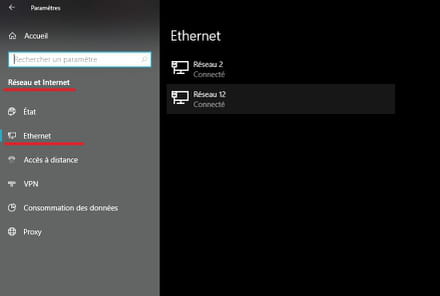
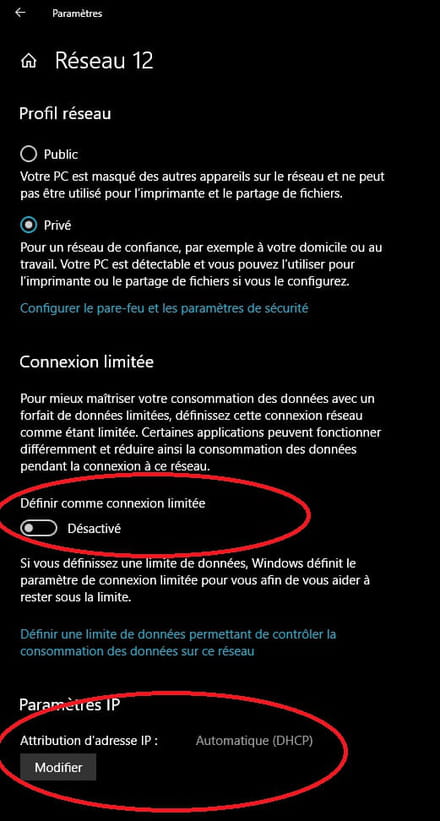
Votre PC dispose désormais de 2 connexions différentes. Il n'a pas vraiment de bonne idée pour savoir lequel utiliser de préférence, et va souvent utiliser l'un ou l'autre de façon interchangeable (ce qui va mener à des différences de DNS et parfois des coupures étranges de connexion).
Pour y remédier nous allons lui dire que la connexion 4G est la moins bonne. (Oui je sais, c'est contradictoire, mais attends un peu)
On sera capable de dire par la suite à votre logiciel de streaming d'utiliser la connexion 4G, tandis que le reste du PC sera sur votre connexion Ethernet normale en même temps.
Votre connexion par USB est généralement identifiée par l'appellation Remote NDIS based Internet Sharing Device
Nous allons entrer une métrique de 999 pour la connexion 4G et une métrique de 1 pour la connexion normale. De ce fait, windows pensera que la connexion 4G prend beaucoup plus de latence que la connexion normale et n'utilisera jamais par défaut.
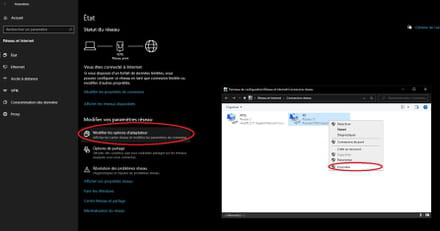
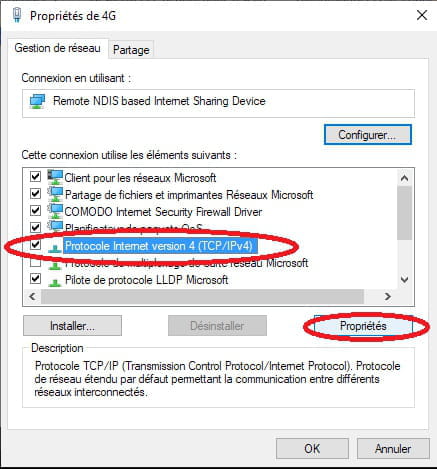
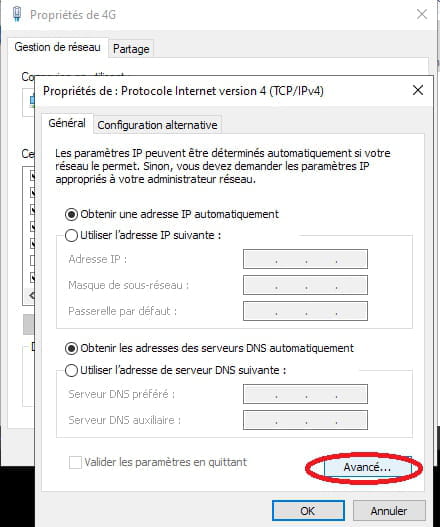
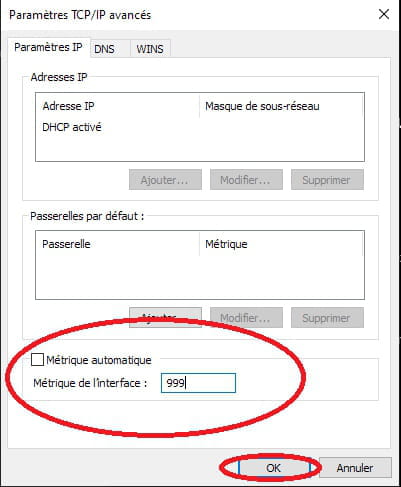
Il peut être utile de redémarrer le PC à ce stade.
Je n'ai qu'OBS en exemple. Mais ça fonctionne aussi pour streamlabs. Peut être xSplit aussi.
Dans tout les cas on trouve ça dans l'onglet Avancé des paramètres.
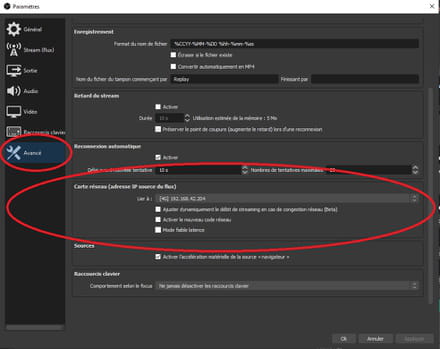
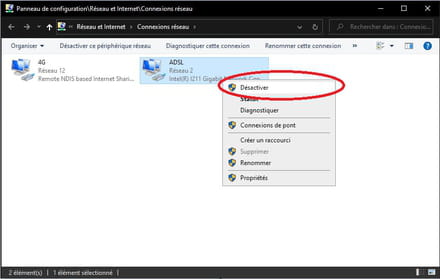
Je crois que j'ai fait le tour.
Par contre ... la 4G n'a rien à voir avec le Wifi. Ce n'est pas la même chose.
Je fais cette manipulation très souvent.
On va reprendre dans l'ordre, depuis le début.
Branchement
- Désactivez le wifi de votre téléphone
- Activez la 4G du téléphone
- Branchez votre téléphone en USB sur l'ordinateur
- Activez le partage de connexion par USB sur votre téléphone
- Votre PC demande parfois l'autorisation de communiquer sur les réseaux publiques avec ce nouveau réseau, répondez Oui.
Configuration des réseaux
Normalement il suffit de faire ça une seule fois.- Connexion limitée
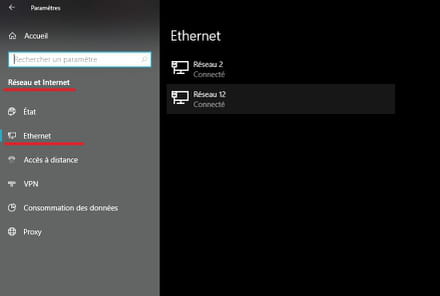
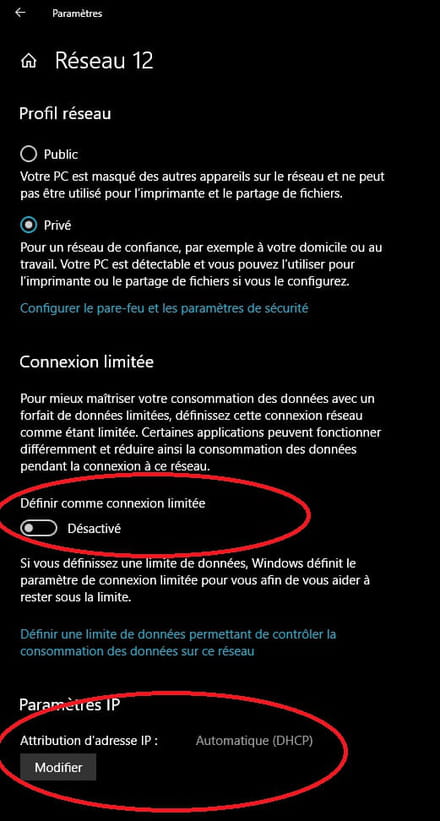
- Routage
Votre PC dispose désormais de 2 connexions différentes. Il n'a pas vraiment de bonne idée pour savoir lequel utiliser de préférence, et va souvent utiliser l'un ou l'autre de façon interchangeable (ce qui va mener à des différences de DNS et parfois des coupures étranges de connexion).
Pour y remédier nous allons lui dire que la connexion 4G est la moins bonne. (Oui je sais, c'est contradictoire, mais attends un peu)
On sera capable de dire par la suite à votre logiciel de streaming d'utiliser la connexion 4G, tandis que le reste du PC sera sur votre connexion Ethernet normale en même temps.
Votre connexion par USB est généralement identifiée par l'appellation Remote NDIS based Internet Sharing Device
Nous allons entrer une métrique de 999 pour la connexion 4G et une métrique de 1 pour la connexion normale. De ce fait, windows pensera que la connexion 4G prend beaucoup plus de latence que la connexion normale et n'utilisera jamais par défaut.
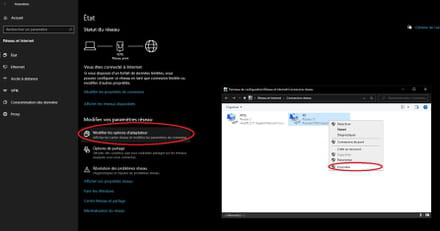
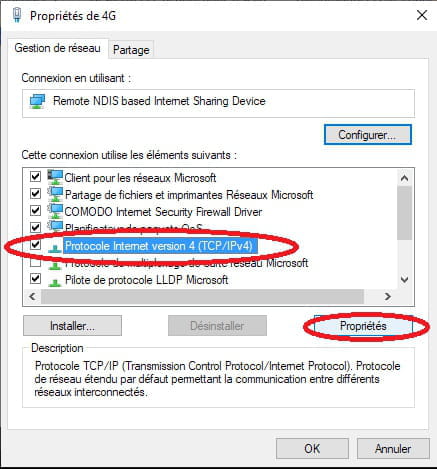
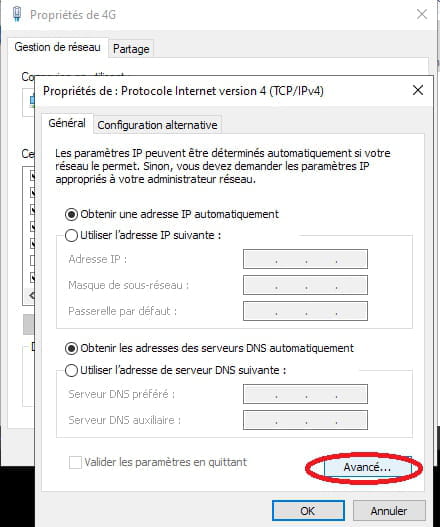
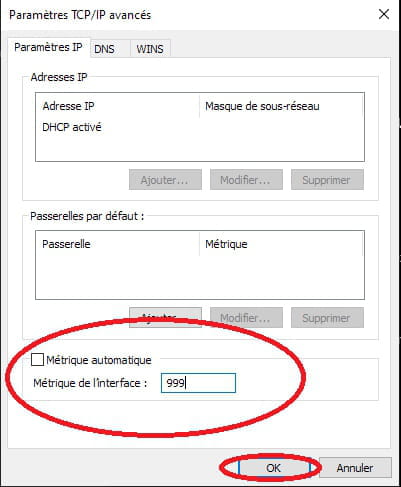
- Répétez l'opération pour la connexion ipv6 de la carte réseau USB.
- Et faites de même pour la connexion normale, mais cette fois-ci entrez 1 au lieu de 999 pour la métrique (à la fois ipv4 et ipv6)
Il peut être utile de redémarrer le PC à ce stade.
Configuration logiciel streaming
Nous allons dire au logiciel de streaming d'utiliser la connexion 4G.Je n'ai qu'OBS en exemple. Mais ça fonctionne aussi pour streamlabs. Peut être xSplit aussi.
Dans tout les cas on trouve ça dans l'onglet Avancé des paramètres.
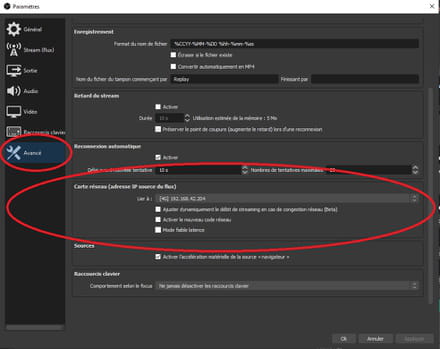
Utilisation
Si jamais vous voulez utiliser uniquement la 4G sur votre PC, il suffira de répéter la procédure de branchement et de désactiver votre carte réseau habituelle (ou de débrancher le cable Ethernet).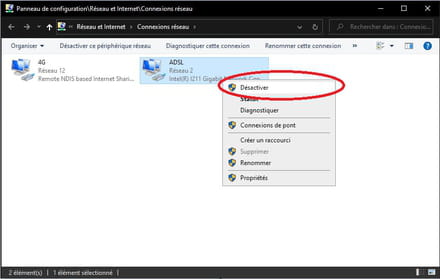
Je crois que j'ai fait le tour.
Par contre ... la 4G n'a rien à voir avec le Wifi. Ce n'est pas la même chose.


